Maskinen må stilles inn til å kutte materialet ditt på en optimal måte, både for å få et godt resultat men også for å verne om knivens levetid.
Tynn ensfarget vinyl kan ikke kuttes på samme måte som en tykk kraftig glittervinyl, så her må vi sørge for at maskinen vet hvilket materiale den skal jobbe med. Når du sender kuttejobben til maskinen er det flere innstillinger du kan endre på, vi skal se på de i tur og orden.
⚠️ Du bør ha siste versjon av Silhouette Studio installert, du kan alltid laste ned siste utgave fra silhouetteamerica.com/software/ss. I skrivende stund er det versjon 4.5.152 som ligger ute. Du trenger ikke en betalt utgave for å endre innstillingene, vanlig Basic versjon holder. Og et tips; du kan laste ned programmet selv om du ikke har en kuttemaskin enda.
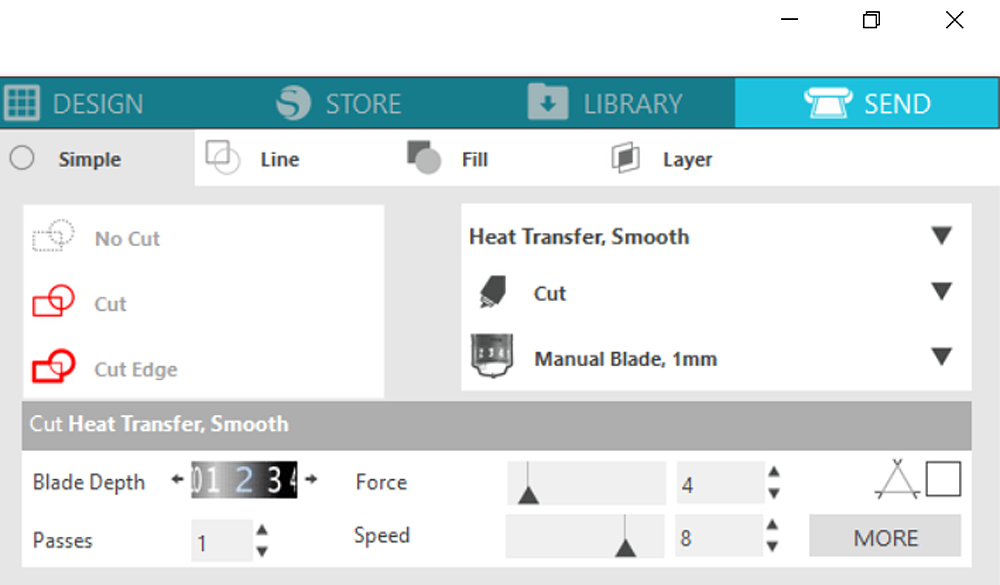
Ovenfor ser du de innstillingene som kan endres på før man kjører jobben over til maskinen. Det er viktig å tenke på at de ferdig definerte innstillingene som ligger inne er myntet på Silhouettes egne vinyltyper samt andre generelle materialtyper, men det fins jo også andre merker på markedet som er forskjellig fra disse. Oracal, Siser, Chemica f.eks, så en glitter-HTV hos Silhouette trenger ikke være av samme tykkelse som en glittervinyl fra Chemica. Men som regel kan man tenke at «vinyl er vinyl», så dette med disse innstillingene må ikke skremme deg for mye.
Har man en AutoBlade er tanken at man velger et ferdig definert oppsett i lista og så endrer programmet innstillingene for deg og kniven justerer seg automatisk, men har man ikke det så må man mer manuelt til verks. Vi skal se på de ulike verdiene man kan endre på.
Har man for eksempel denne sorte kniven, et «Ratchet Blade» til eldre Cameomaskiner, så er det en manuell kniv som kan justeres mellom 0,1 og 1 mm skjæredybde. Denne kan fint brukes til mange av vinyltypene våre.

⚠️ Aller først; Skal du skjære med eller uten skjærematte? Innstillingene skal egentlig ikke ha noe å si på dette da maskinen justerer for det automatisk, men du må angi i programmet hva du gjør. Hvis du i programmet har definert at du ikke har matte men i praksis legger inn en, så får maskinen et for tykt materiale inn og vil skjære for hardt ift hva innstillingene tilsier.
Hvis du definerer at du skal bruke matte men ikke mater inn en, vil maskinen få et for tynt materiale enn hva den forventer å jobbe med, og vil ikke kutte så dypt som innstillingene forøvrig tilsier.
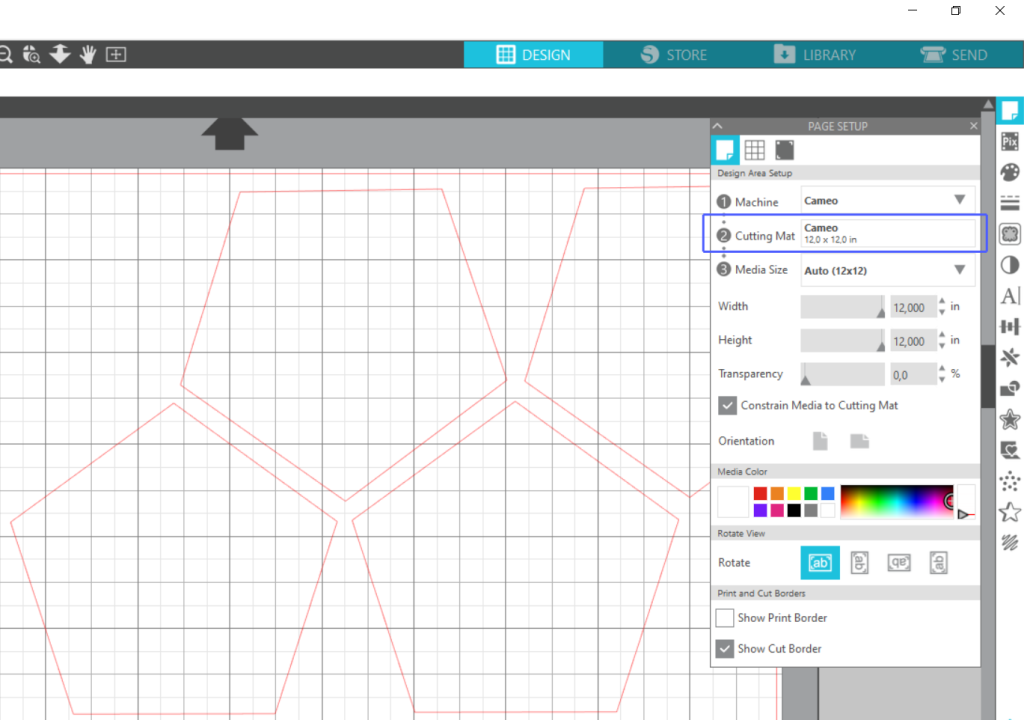
![]() Det er i hovedsak to ting som regulerer resultatet; dybden på kuttet og kraften kniven er presset ned i materialet på. Dybden reguleres med å vri ringen nederst på kniven rundt, der tallene 1 til 10 angir dybden. 3 betyr 0,3 mm, 6 angir 0,6 mm osv. Anbefalt innstilling vil stå vist i programmet som «Blade Depth», men dette kan du overstyre med den fysiske innstillingen på kniven.
Det er i hovedsak to ting som regulerer resultatet; dybden på kuttet og kraften kniven er presset ned i materialet på. Dybden reguleres med å vri ringen nederst på kniven rundt, der tallene 1 til 10 angir dybden. 3 betyr 0,3 mm, 6 angir 0,6 mm osv. Anbefalt innstilling vil stå vist i programmet som «Blade Depth», men dette kan du overstyre med den fysiske innstillingen på kniven.
![]() Kraften, «Force», angir hvor hardt kniven skal presses ned. Her må man prøve seg litt frem, bruk restebiter til å prøve forskjellige innstillinger med. Man kan sette verdien mellom 1 og 33, så små steg mellom f.eks 4 og 5 vil man ikke merke stor forskjell på. Prøv 5, 10, 15 osv.
Kraften, «Force», angir hvor hardt kniven skal presses ned. Her må man prøve seg litt frem, bruk restebiter til å prøve forskjellige innstillinger med. Man kan sette verdien mellom 1 og 33, så små steg mellom f.eks 4 og 5 vil man ikke merke stor forskjell på. Prøv 5, 10, 15 osv.
Hvis vinylen rives opp eller du merker at kniven går for hardt ned i eller i verste fall gjennom kuttematta, har du så klart for stor kraft. Hvis ikke vinylen skjæres gjennom og bare «ripes til» på overflaten, er kraften for svak.
Når du finner innstillinger som passer den vinyltypen du har, kan du lagre disse som et eget oppsett til senere bruk.
Men det er noen flere valg du også kan endre på, men som vanligvis står uendret.
«Speed» – Farten maskinen flytter kuttematta og skjærehodet med; inn/ut for kuttematten og høyre/venstre for skjærehodet. Dette kan ha betydning for motiv som er veldig detaljert med små elementer, der farten bør være lavere enn hvis det er store rette linjer som skal kuttes.


«Passes» – Angir hvor mange ganger maskinen skal kutte mønsteret. Du kan altså angi at den skal kjøre flere ganger over de samme kuttelinjene, dette kan brukes hvis du har et tykt eller tett materiale som vha de andre innstillingene ikke lar seg kutte helt gjennom på første forsøk.
«Line Segment Overcut» (trekant ikonet). Dette er et valg som vanligvis står av. Da kutter maskinen figurer i heldekkende og sammenhengende linjer, slik trekanten til venstre viser. Med denne funksjonen påslått vil maskinen kutte hver linje for seg, og da med litt tidligere startpunkt og senere sluttpunkt, slik trekanten til høyre viser.

Overkuttet er minimalt, bare 0,01 mm før der det egentlig skal skjæres, og vil knapt være synlig etterpå. Du mister ikke noe av vinylen, og du får et bedre resultat i hjørnene der to linjer møtes.
Foreta testkutt!
Er du i tvil, så ta et testkutt eller to. Denne funksjonen vil kutte en liten firkant utenpå en trekant i øvre venstre hjørne av materialet for å teste innstillingene du har lagt inn. Hvis du trenger flere tester etter at du har gjort eventuelle justeringer av innstillingene, kan du flytte skjærehodet på maskinen til et nytt sted med piltastene for å lage et nytt testkutt i en annen posisjon.
Hvis du altså flytter skjærehodet til et manuelt sted, foretas testkuttet der. Hvis ikke blir det oppe i venstre hjørne. Testkutt gjør du ved å klikke på TEST istedenfor SEND, etter at du har definert alle innstillingene.
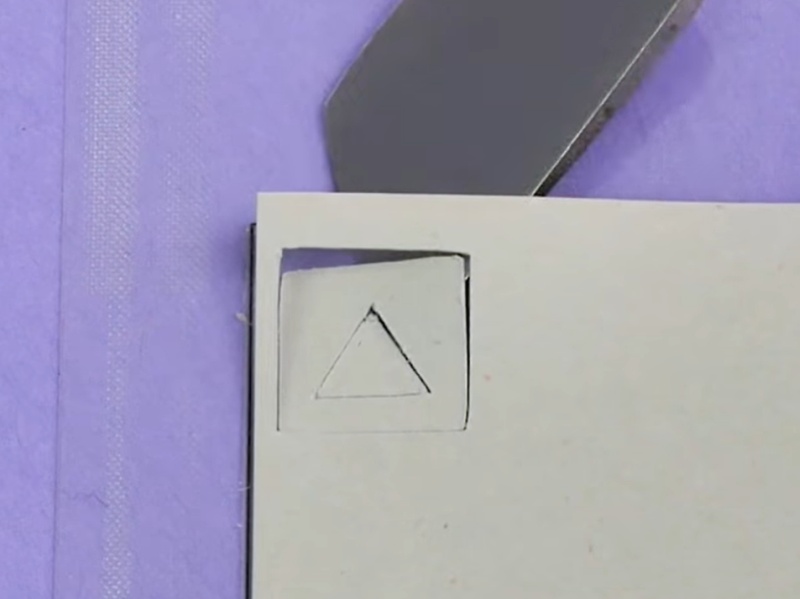
Og så er det jo sånn at en ny kniv skjærer bedre enn en eldre slitt kniv, så innstillinger når du foretar et knivbytte kan virke annerledes i praksis pga dette. Har du restvinyl som det ikke er farlig om du ødelegger, er det bare en fordel å teste deg frem til hva som fungerer for deg.
Så hvilke kutteinnstillinger gjelder for Stofflykkevinylen?
Basert på alt det du har lært ovenfor, er det i grunn bare knivens skjæredybde og kraften på den som er essensielt for et godt resultat. Farten avgjør også, men den varierer også ut fra motivets detaljnivå og du kan godt få et like bra resultat på nivå 5 som nivå 8.
Speed – Prøv deg frem, men 6 er et greit utgangspunkt.
Blade Depth – Vil avhenge av vinylens tykkelse. I oversikten vår over alle vinyltypene står tykkelsen oppgitt, ta denne og rund opp til nærmeste 100. For vanlig ensfarget som har en tykkelse på 75 µm vil det bety 100, og da er skjæredybden 1. For Upperflock vil det bety 3 (300 µm), og Karbon 2 (150 µm). Man kan godt øke med 1 hvis man opplever at det ikke skjæres helt gjennom.
Force – Her spiller vinylens materiale og hardhet inn. Vanlig tynn vinyl f.eks kan ligge på 8-10, mens tykk glitter kan trenge rundt 15-18.
Basert på dette kan vi sette opp denne tabellen som et utgangspunkt;
| Depth | Force | |
| Ensfarget – 75 µm | 1 | 8 |
| Bling Bling Star – 350 µm | 4 | 16 |
| Bling Bling Mirror – 100 µm | 1 | 10 |
| Upperflock – 300 µm | 3 | 15 |
| Metallic – 60 µm | 1 | 10 |
| Galaxy – 140 µm | 3 | 15 |
| Refleks – 200 µm | 2 | 12 |
| Karbon – 150 µm | 2 | 10 |
| Nylon – 50 µm | 1 | 8 |
| Fashion* – 50 µm | 1 | 8 |
| Darklite – 130 µm | 2 | 10 |
*OBS: Fashion Leather 3D er tykkere enn de andre; 170 µm, og kan trenge dypere kutt.
Videoene nedenfor er fra Silhouette selv og beskriver kutteinnstillingene i mer detalj, vi anbefaler at du kikker på dem også.
Lykke til. 😍
🛒 Du finner Cameo 4 og passende tilbehør i nettbutikken vår.




